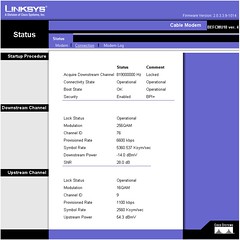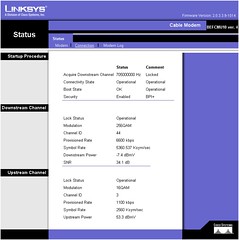| « 2007年8月26日 - 2007年9月 1日 | メイン | 2007年9月 9日 - 2007年9月15日 » |
お薦め ページ
- ハワイ島旅行代理店
スカイメリカ トップページ - 日本人パイロットによるコナ空港発、ハワイ島一周遊覧飛行セスナツアー 「Kona Wind」
このブログを書く四元輝博とジョシュア清水が経営する旅行代理店スカイメリカ
ジョシュア清水 自らが操縦する、日本語でのガイドと会話を楽しみながらハワイ島を巡るセスナの旅
- ハワイを飛ぶ日々
- シリコンバレー 24時
- 組み込みJava による M2Mソリューション 総合研究所
このブログを書く四元輝博と共にスカイメリカを経営するハワイ島在住の日本人パイロット、ジョシュア清水のブログ
スカイメリカの共同経営者、シリコンバレー在住の四元輝博によるIT情報・ベンチャー起業に関するブログ
四元輝博によるに 「組み込みJava による M2Mソリューション」に関する調査レポート・サイト
メニュー
ハワイ島 遊覧飛行ツアー
- 日本人パイロットによるコナ空港発ハワイ島一周遊覧飛行セスナツアー「Kona Wind」
- 高級セスナ機 ハワイ島一周遊覧飛行ツアー「ビッグ・キャラバン」
- 高性能ヘリコプター ハワイ島一周遊覧飛行ツアー「ハワイの体験」
- マウナケア山頂「すばる天文台」遊覧飛行ツアー
ハワイ島 B&B・ホテル
- ハワイ島コナのこだわりB&B「ホルアロア・イン」
- ハワイ島キャプテンクックの格安ホテル「マナゴホテル」
- ハワイ島ホノカアの山奥、隠れ家的ハイテクB&B「ワイアヌヘア」
- ハワイ島パーカーランチ、ワイメアのB&B「ジャカランダ・イン」
ハワイ島 不動産情報
ハワイ島 情報・観光ガイド
- 「B&B Hawaii」の著者、アーティスト ニック加藤氏
- ハワイ島観光ガイド「空からの魅力」徹底解説
- ハワイ島観光ガイド「コナ国際空港」徹底解説
- 現役パイロットによる「遊覧飛行ツアー裏話」
- お客様による、ハワイ島「旅の思い出」写真集
- ハワイ島「フォト・ギャラリー」
ブログ(Blog)
その他
関連サイト
: 日付別 アーカイブ :
2007年9月 2日 - 2007年9月 8日
2007年9月 8日
Globalsat(グローバルサット)
GPS関連の機器の製造では、 「 Globalsat Technology Corporation 」 という会社がある。 この会社のGPS機器には、昨日のブログで紹介した 「 SiRF 」社の 「 SiRFstar III」 が採用されているようだ。「 Globalsat Technology Corporation 」とは、 台湾の台北に2000年に設立された会社だ。 そして、このGlobalsat が 2004年に 北米に進出してきて設立されたのが 「USGlobalsat, Incorporated」だ。 北米でのオフィスは「 City Of Industry 」という、ロサンゼルス近郊の都市にあるようだ。
製品としては、
- カーナビゲーション
- GPS Watch(腕時計型)
- GPS Tracking (車や人の追跡)
- GPS Data Logger (移動行程の記録)
- Bluetooth GPS Receiver
- Cable GPS (USBやRS232Cによる接続)
- SD GPS / CF GPS (SD や コンパクト・フラッシュ 型 )
- GPS Engine Board
- GPS Modules
【参考リンク】
カテゴリー: 企業研究 22:40 | コメント (0) | トラックバック (0)
2007年9月 7日
SiRF Technology (サーフ・テクノロジー)
SiRF社は、1995年2月に設立され、 GPS、拡散スペクトラムRF、半導体、ソフトウェア、通信技術などの 幅広い知識と経験を有したファブレスな通信チップ会社だ。 SiRF社の GPSテクノロジ−やその他の革新的な無線技術は 様々なコンシュ−マ−向け製品で使用されている。北米に限らず、ヨーロッパやアジアにもオフィスがあるようだが、 本社の住所を調べてみると 「 217 devcon Drive, San Jose CA 95112 」 となっている。 場所としては、シリコンバレーの中心地。 サンノゼ(San Jose)空港に近い、ハイテク系の会社が立ち並んでいる一角だ。
代表的な製品として、GPSレシーバー用チップの 「 SiRFstar III」。 このチップが、Sony、Garmin、TomTom、Magellan 等の カーナビ や GPS携帯端末 等、たくさんの製品に組み込まれているようだ。
【参考リンク】
- SiRF
- Wikipedia「 SiRF 」
- Google Map「 217 devcon Drive, San Jose CA 95112 」
- IFS「SiRF Technology社」
- Wikipedia「SiRFstar III」
カテゴリー: 企業研究 22:02 | コメント (0) | トラックバック (0)
2007年9月 6日
ケーブルテレビ の 同軸ケーブル
ここ しばらくの間、 ケーブル・モデムについてのブログだったので、 ついでに、ケーブルテレビ会社から同軸ケーブルについて。アメリカのケーブルテレビ(CATV)会社が敷設している 同軸ケーブルは、「 RG-6 」と呼ばれている。 これは、古い米軍の規格で 「 RG 」とは「 Radio Guide 」の頭文字からきている。 現在では、規格というより、 この手のケーブルの通称となっており、 スペックとしてはインピーダンスが75オーム、 芯線の太さが 18AWG の同軸ケーブル、ということになっているが、 それ以外の詳しい部分、例えば、絶縁体の材質、編組線(へんそせん)の密度 等についてはあやふやなようだ。 また、一般的に、被服の色が黒より白い方が特性がよいようだ。
また、「 RG-6 」に近い規格(?)として、「 RG-59 」というのがあり、 これもインピーダンスが75オームの同軸ケーブルである。 アメリカ国内で その辺の電気屋さんで売っている 両端が Fコネクタになっているケーブルの ほとんどは「 RG-59 」である。 一般的に、「 RG-59 」は「 RG-6 」よりも、ケーブル自身の直径も 芯線の直径も細く、その分 電気的特性も悪いとされている。 もちろん、「 RG-6 」も「 RG-59 」も 規格があいまいなので 品質の悪い「 RG-6 」よりも 品質のよい「 RG-59 」の方が 特性がよい場合はありえる。
写真では、太い方が「 RG-6 」で 細いほうが「 RG-59 」である。
「 RG-6 」の方が「 RG-59 」より特性が良い、という実例として、 知人宅のケーブルテレビのインターネット接続で つながらない問題があった際に、 スプリッター から ケーブルモデムまでの間のケーブルを 「 RG-59 」から「 RG-6 」に変更したら 問題が解決したこともあった。
この「 RG-6 」は おそらく 日本国内での「5C-2V」や「5C-FB」に相当する と思えるが、実際に両者を比較したことがないので、 詳しいところはわからない。 いづれ 調査してみたいな。
【参考リンク】
- Tech-FAQ「What is RG-6?」
- Blue Jeans Cable「What Does "RG-6" Mean?」
- Wikipedia「RG-6」
- Wikipedia「RG-59」
- ウィキペディア「同軸ケーブル」
カテゴリー: ケーブル・コネクタ 22:52 | コメント (1) | トラックバック (0)
2007年9月 5日
Comcastケーブル・インターネット 回線トラブル(6) おまけの ルータ解体
今回の問題のおかげで、リンクシス(Linksys)社のケーブルモデム「BEFCMU10」の 筐体の開け方も判明した。 我が家には、「BEFCMU10」と同じ形の ワイヤレス・ルータ 「 Linksys WRT54G Wireless-G Router早速、「WRT54G」の筐体を 以前のブログ 「Comcastケーブル・インターネット 回線トラブル(2) ケーブルモデムの分解」 で習得した方法で筐体を開けてみた。 今回は 幸運にも、前回のようにの ケースのカギ爪部分を破損することなく開けることができた。 寸法の個体差が激しいようだ。 基板をみてみると、多機能であるわりにはメインとなるのは 小さいチップ1コしかない。 まずは メイン・チップの温度を測るために 上蓋を取り除いた状態にして、ケーブルを接続し直し、 電源を投入。 その様子が上の写真。
ある程度時間がたったところで 実際にメインのチップに触ってみた。 これが非常に熱い。 どれくらい熱いかというと、3秒以上は続けて触っていられない程であった。 非接触温度計等がないので正確な温度が測れないのが残念だが、 感覚として60℃以上あることは間違いない。 よくも これだけの熱を出していながら 熱暴走しないのが不思議なくらいである。
さて、その熱いチップをよく見てみると、 これまた、ケーブルモデムの時と同様に 「BROADCOM」 のチップである。 表面には、
BROADCOM BCM5352EKPB RN0527 P10 748423 Nと 刻印されている。 このチップについては、 「BCM5352EL (AirForce? 802.11g Router System-on-Chip with BroadRange? Technology)」 のページにあるものであろう。 これによると、こちらのチップも「 200-MHz MIPS32R CPU core 」が搭載されており、 それに、「 5ポートの Fast Ethernet (FE) switch 」、 「 802.11b/g 対応のワイヤレスLAN 」機能が付けられているようである。 「BROADCOM」のサイトからすると すでにこの BCM5352 は リリースされておららず、 代わりに 「BCM5354 (802.11b/g Router System-on-Chip with BroadRange? Technology)」 の方がリリースされているようである。 こちらのチップは、内蔵プロセッサが「 240-MHz MIPS32R CPU core 」にアップグレードされているようである。
今までこのルータ、熱暴走したことがない、とはいえ、 これだけ熱いと心配だし、半導体としての寿命も短くなるので、 少しでも安定して長く動作させるための対策をとることにした。 ケーブルモデムと同様の放熱板をチップに付けようと思ったのだが、 手元にチップセット用の放熱板(ヒートシンク)が無かった。 そこで手持ちのジャンク基板の電源ユニットから、 パワートランジスタ用の放熱板を外してこのルータに取り付けることにした。 そのため、写真の放熱板には ネジ穴が開いていて少しカッコ悪いが、 これでも多少は、チップ内の温度を下げるのに効果があると思う。
今回は、応急処置的に放熱板を取り付けるだけとしたが、 将来的には 「 Linksys WRT54G v2 cooling hack」 にあるように、ケースに小型空冷ファンを取り付けて、 筐体内に熱がこもるのをおさえてゆきたいと思っている。
【参考リンク】
- BROADCOM日本語ページ
- BCM5352EL (AirForce? 802.11g Router System-on-Chip with BroadRange? Technology)
- BCM5354 (802.11b/g Router System-on-Chip with BroadRange? Technology)
- Linksys WRT54G v2 cooling hack
カテゴリー: Internet 22:46 | コメント (0) | トラックバック (0)
2007年9月 4日
Comcastケーブル・インターネット 回線トラブル(5) 原因についての考察
Comcast(コムキャスト)ケーブル・インターネットの回線がよく切れる問題については 我が家で使っている リンクシス(Linksys)社の ケーブル・モデム「BEFCMU10」の リセット・ボタンを押して ケーブルモデム自身をリセットすることで問題が解決した。 では なぜこのような問題が発生したのか。 どうして ケーブルモデムの電源の再投入では駄目で、 リセット・ボタンを押すことによってのみ 問題が解決したのかを自分なりに検証してみる。まず、昨日のブログでも書いたが、 接続問題が起こる前と後とでは、 コムキャストからDHCPで割り振られる IPアドレスが 大幅に違っていた。 具体的言うと、 問題発生前が 64.XX.XX.XX 、 問題発生後が 24.XX.XX.XX という具合だ。 IPアドレスの最上位の桁が変更される ということは、 コムキャスト側が非常に大きな変更、 例えば、コムキャスト側の通信機材を総入れ替えした、 というようなことが考えられる。
次に、 ステータス・ページ「Connection」タブの内容について。 接続問題の発生中と、 リセット・ボタンを押してケーブルモデムをリセットした後の 違いを見てみる。
昨日のブログと 同じ写真を貼り付けることになるが、 まず、リセット前の 「Connection」タブの内容について。 ここで注目しておきたい項目は、
- Acquire Downstream Channel: 819000000 Hz
- Downstream Channel ID : 76
- Downstream Power: -14.0 dBmV
- Downstream SNR: 28.0 dB
- Upstream Channel ID: 9
一方、リセット後の「Connection」タブの内容は この写真のとおりだが、 リセット前と比べて値が異なっている項目は
- Acquire Downstream Channel: 705000000 Hz
- Downstream Channel ID : 44
- Downstream Power: -7.4 dBmV
- Downstream SNR: 34.1 dB
- Upstream Channel ID: 3
これらの2つを比較して わかることは、 ダウンストリーム、アップストリーム、 共に ストリーム・チャンネルの値が異なっていること。 それから、「 Downstream Power 」の値が、大幅に違うことである。 特に、「 Downstream Power 」の値が -14.0 dBmV から -7.4 dBmV となっているのは 非常に大きな改善である。
では、「 Downstream Power 」の値は、具体的にはどれぐらいが適切なのか。 それについて調査の結果 見つけたのが、 「FAQ: Acceptable cable modem signal levels. (#5862)」 というページ。 この記事によると、ダウンストリームの信号レベルの許容値が
-15 dBmV to +15 dBmV maximum. -12 dBmV to +12 dBmV recommended.となっている。 このことからすると、 「 -14.0 dBmV 」という回線問題発生中の信号強度の値が、 推奨値の最低値「 -12 dBmV 」より低いことになってしまう。 おそらく このことが、問題の原因だと考えられる。
私はケーブルモデムの仕様に関しては全く調査したことがないので これから後は、私の勝手な推測でしかないのだが、 今回の問題の原因を私なりに考えてみる。
リンクシス(Linksys)社の ケーブル・モデム「BEFCMU10」は 工場出荷後の電源投入後、または、リセット・ボタンによる初期化後、 初めてケーブル回線を利用して通信を行う際に、 最も通信条件のよい(おそらく信号強度が最も強い)チャンネルを探し出す。 ただし、この作業には時間がかかるので、 一度探し出した通信条件のよいチャンネルについての情報を モデム内部のフラッシュメモリに記録しておき、 次回以降の電源投入の際には、起動を早めるために フラッシュメモリにある情報を元にコネクションを確立すると考えられる。
通常は この方法で、なんら問題は発生しない。 ところが、ケーブル・インターネット・プロバイダであるComcast側も、 日々、敷設しているケーブルの改善・拡張や、 通信機材のリプレースなどを行っており、 それに伴い、各個別のノード(各家庭)に対する通信環境も日々変化している。 そのため、ケーブル・モデム内のフラッシュメモリに記憶されたチャンネルが、 必ずしも最も通信条件がよいチャンネルとは限らない状況に陥ってしまい、 場合によっては、信号強度が推奨される規格以下となって 通信障害が起こる可能性が考えられる。
このような状況になった場合には、 ケーブルモデムの電源を単に入れ直しするだけでは まったく問題解決にはならない。 実際の問題解決のためには、 リセット・スイッチを押すことによって、 改めて 最も通信条件がよいチャンネル を探し出し、 それを、フラッシュメモリに保存させておく必要がある。
このように推測すると、今回の問題点の 原因 ならびに 各種実験の結果に対して ある程度 納得がゆく説明ができる。
以上のことから、このような問題に対応するための方法として、
- 日ごろ、ケーブルモデムの正常な状態のステータスの記録をとっておき、 使われているチャンネル番号 や 信号強度の値 を把握しておく。
- 時々、ネットワーク的に問題がない時間帯に、 ケーブルモデムのリセット・ボタンを押して、 ケーブルモデム自身のリセットする。
【参考リンク】
カテゴリー: Internet 22:05 | コメント (2) | トラックバック (0)
2007年9月 3日
Comcastケーブル・インターネット 回線トラブル(4) ケーブルモデムのリセット
強制冷却を行っても回線が切れてしまう問題が解決しないので、 しかたなく新しいケーブル・モデムを注文しようか と思いながらも、 現行の リンクシス(Linksys)社の ケーブル・モデム「BEFCMU10」が 本当に壊れてしまったのかを疑って、 最後の悪あがきを いろいろ行ってみた。「BEFCMU10」は、 http://192.168.100.1/ へ ブラウザーから接続すると ケーブル・モデム内部の ステータスが見られるようになっている。 ステータス画面には、「Modem」「Connection」「Modem Log」という3つのタブがある。 はじめの写真は、「Connection」タブの内容である。
悪あがきの 第一弾として、 Comcast(コムキャスト)の回線側に問題がないかどうかを 探ってみる方法を考えてみた。 つまり、現在の問題は ケーブル・モデムは正常であるのに 実は Comcast側の問題で 接続が切れているのではないか、 という疑問が残っているわけだ。
現在の症状として、 一度切れてしまったコネクションは、電源を切って再び入れ直さないかぎり復旧することはない。 また、電源を入れ直せば、その後すぐに復旧する。 これは、いかにも ケーブル・モデム内のCPUが暴走しているかのように見える。 ただし、コネクションが切れた状態でも、上記のステータス画面をウェブからみることができた。 これは、CPUが完全に暴走しているわけではない、ということだ。
これらの問題点を切り分ける実験として、 強制的に切断した回線が復旧するかどうかを実験してみた。 つまり、まず電源を切って十分にケーブル・モデムを冷やし、 それから電源を入れる。もちろん、ファンで強制的に冷却しながら。 回線がつながったことが確認できたら すぐに同軸ケーブルを外してコネクションを切断し、 それからすぐに同軸ケーブルをつなぎ直す。 CPUの熱暴走が本当の原因であるならば、 CPUが熱くなる前であればコネクションが復旧するはずである。 ところが、実際に何度も試してみたが 一度 同軸ケーブルを外した後は コネクションが復活することがなかった。
それから まだ試していない実験がリセット・ボタンである。 リセット・ボタンを押してコネクションを切断した場合、 その後コネクションは復旧するのか。 実際に実験してみると、コネクションは復旧した。 そして その後、ステータスのウェブページの「Connection」タブの内容をみてみると、 明らかにリセット前と比べて 表示されている値に 違いがあった。 また調べてみると、接続問題が起こる前と その後とでは、 DHCPによりComcastが自動的に割り振ってくる IPアドレスが 大幅に違うことも判明した。 これは、Comcast側が何らかの大きな変更を行った可能性が高い ということだ。
結論から書いておくと、実は このリセットを行った後、 回線が切れるという問題がまったく発生しなくなってしまった。 試しに ファンを取り除いて、ケーブル・モデムの 温度が高い状態にしても、回線が切れることは無かった。 つまり、モデム自身の熱暴走が原因ではなかった、ということだ。
これである意味、一件落着ではあるのだが、 折角なので ケーブルモデムをリセットする前と後での ステータス・ページ「Connection」タブの内容の違いと、 問題発生の原因について、もう一度 改めて検証してみようと思う。
カテゴリー: Internet 22:11 | コメント (0) | トラックバック (0)
2007年9月 2日
Comcastケーブル・インターネット 回線トラブル(3) ケーブルモデムの強制冷却
苦労しながらも どうにかケーブルモデムの筐体を分解することができたので、 まずは、上蓋を外した状態で、再度 接続し直してみた。リンクシス(Linksys)社の ケーブル・モデム「BEFCMU10」を 分解したついでに、基板をよく見てみると、メインのチップとして 「BROADCOM」 のチップが1個載っている。 チップの上面には、
BROADCOM QAMLink BCM3349KPB CK0537 P10 753662 NCと 刻印されている。 この 「QAMLink」 というのが、BROADCOM のケーブルモデム用チップのブランドのようだ。 詳しくは、 「BCM3349 (QAMLinkR DOCSISR 2.0 Single-Chip Cable Modem)」 に説明がある。 これを見ると、このチップの内部では、MIPS32 が 200MHz で走っているようだ。 いかにも熱が出そうな仕様である。
では、どれくらい熱が出ているかを体験するために、 上蓋を外した状態で 通常と同じように再度接続してみた。 レーザー温度計でもあればよいのだが、あいにく持っていないので 実際にチップ表面に触ってみる。 さすがに 200MHz MIPS32 が走っているだけあって かなり「熱い」。
このチップを どうにか冷却しなければならないのだが、 そこで、たまたま 調査中にみつけた 「Linksys WRT54G v2 cooling hack」 ページを参考にさせてもらって、 写真のように放熱板(ヒートシンク)を取り付けて 上からファンで冷却してみた。 ちなみに、ここで利用した放熱板は、 ジャンクの古いマザーボードのチップセットに使われていたモノを 拝借してきたものだ。 これだけ大きなファンで、ガンガン送風してやれば さすがにチップの温度も下がっていると思う。 実際に、ケーブルモデムに電源を入れた状態で 放熱板に触ってみても けっして熱くなることはなかった。
この状態で しばらくケーブル・モデムを走らせてみたのだが、 以前よりは頻度が少なくなったとはいえ、 やはり どうしても回線がダウンしてしまう。 既にこのケーブル・モデム「BEFCMU10」も寿命なのだろうか。
ということで、現在のケーブル・モデムが完全に壊れる前に、 新しい、ケーブル・モデムをインターネットで注文しておくべきかな、 と思って、いろいろ物色してみることにした。
【参考リンク】
- BROADCOM日本語ページ
- BROADCOM「QAMLink」
- BCM3349 (QAMLinkR DOCSISR 2.0 Single-Chip Cable Modem)
- Linksys WRT54G v2 cooling hack
カテゴリー: Internet 22:48 | コメント (0) | トラックバック (0)